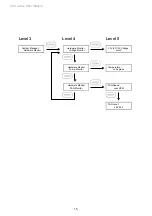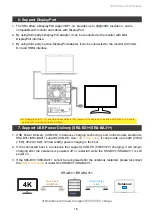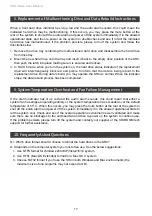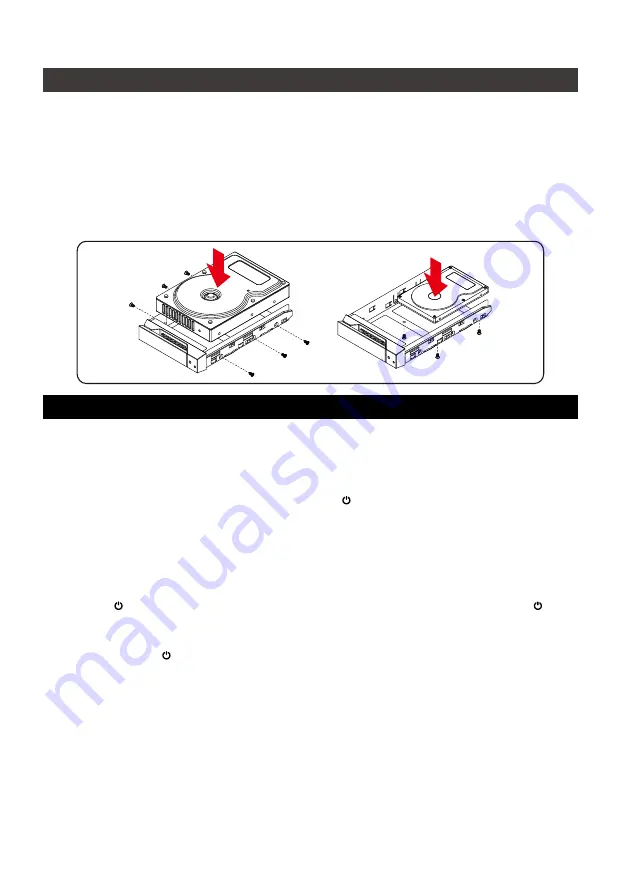
SR4 Series User Manual
21
4.
硬體安裝
請參照以下步驟完成硬體安裝
將主機置放於平穩空間上,並確認散熱風扇沒有被擋住,且四周有適當的散熱空間。
(
請避免
接近水源或是其他容易造成產品損傷的環境
)
請使用配件中所附的頂針插入硬碟抽取盒頂針孔,開啟硬碟抽取盒把手便將抽取盒取出。
安裝
3.5
吋硬碟,請使用
6
顆零件包內附的大顆螺絲加以固定;安裝
2.5
吋硬碟,請使用
4
顆
零件包內附的小顆螺絲加以固定。
硬碟安裝完成後,請將抽取盒平移放入主機內,並關上把手。
步驟
1
步驟
2
步驟
3
步驟
4
將電源線與
SR4
連接,再將電源線與電源插座連接。
將
USB
連接線,分別接到電腦與
SR4
相關連接埠。
將產品
背面的電源總開關
扳動至「
I
」讓電源開啟後,產品
正面的電源觸控開關
會亮紅燈,再
輕壓產品
正面的電源觸控開關
,直到電源符號「
」轉變為藍燈。
透過前方的
LCD
與按鍵來設定您所需求的儲存模式。
(
請參考
"
前面板操作及
LCD
訊息說明
")
開機後,您的作業系統將會自動辨識到
RAID
容量;待辨識成功後,請依據您所需的儲存格
式,將系統內的硬碟依照作業系統的指示完成格式化。待格式化完成後,便可直接執行
RAID
系統。
若暫時不使用產品,可讓產品進入關機模式:
先輕壓產品
正面的電源觸控開
關,直到電源符
號「 」轉為紅燈;若要使用產品則輕壓產品
正面的電源觸控開關
,直到電源符號「 」轉為
藍燈。
假使長時間不使用產品,則請將產品電源總開關關閉:
先輕壓產品
正面的電源觸控開關
,直
到電源符號「 」燈號轉為紅燈,再將產品
背面的電源總開關
扳動至「
O
」讓電源關閉。
步驟
5
步驟
6
步驟
7
步驟
8
步驟
9
步驟
10
步驟
11
注意:不建議使用不同廠牌,或是同廠牌不同型號的硬碟,避免影響效能。
※
本產品在關機模式下為接近完全斷電的狀態,硬碟、
LCM
與風扇均停止運作,僅提供一小部分電
力為之後啟動作準備。